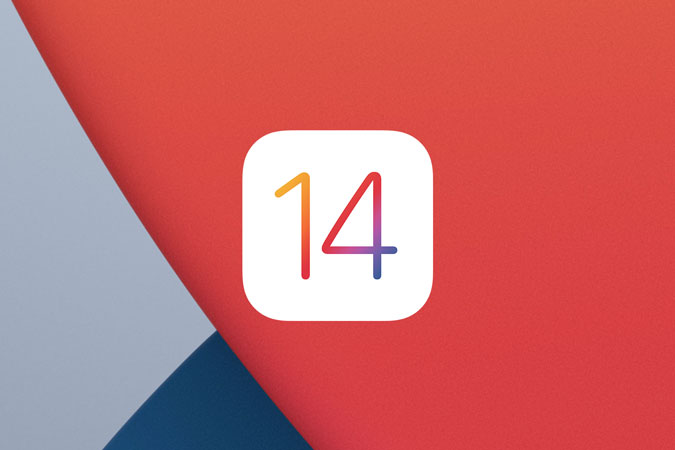Вышла iOS 14 с некоторыми важными обновлениями, такими как Назад Нажмите , компактный интерфейс вызова, компактный Siri, изменение размера окна «картинка в картинке» и т. д., но самым удивительным дополнением является возможность изменить браузер по умолчанию. на айфоне. Это позволит вам установить любой браузер в качестве приложения по умолчанию во всей iOS. Посмотрим, как это сделать.
Изменить браузер по умолчанию на iPhone
Раньше изменить браузер по умолчанию на iPhone было невозможно до выхода iOS 14, поэтому каждая ссылка перенаправлялась на Safari. Теперь вы можете назначить Chrome, Firefox или любой другой браузер приложением по умолчанию. Начните с открытия приложения «Настройки» и прокрутите вниз до нужного браузерного приложения. В моем случае я хотел установить Chrome в качестве браузера по умолчанию. Нажмите Chrome, чтобы открыть его настройки.
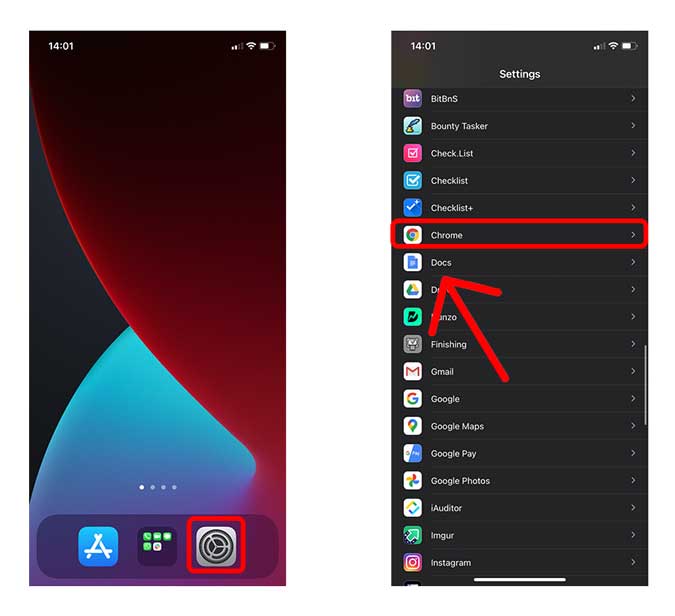
В настройках Chrome вы найдете параметр «Браузеры по умолчанию», нажмите на него. Здесь вы можете нажать Chrome, чтобы сделать его приложением по умолчанию.
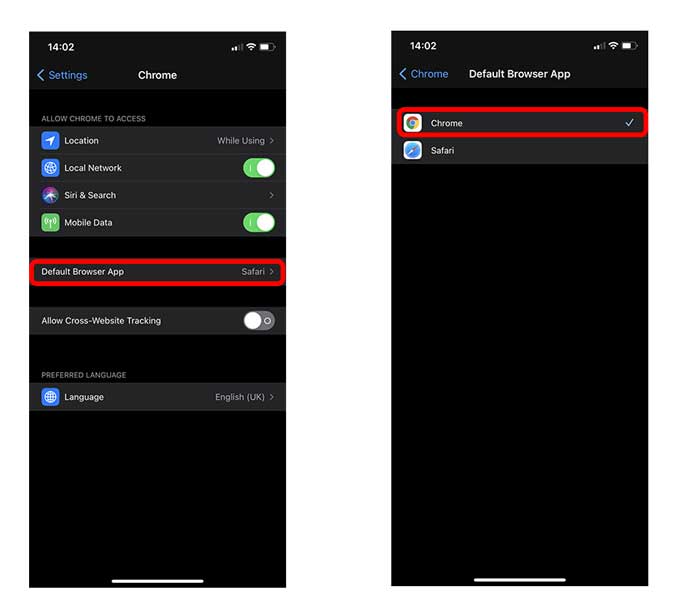
Как только это будет сделано, вы увидите возможность открыть любую ссылку в Chrome вместо Safari. Например, если вы ищете что-либо в Spotlight, вам будет предложено открыть ссылку в Chrome. Ниже показано изображение до и после.

Заключительные слова
Вот как вы можете быстро изменить браузер по умолчанию на своем iPhone под управлением iOS 14. Теперь открывать ссылки в выбранном вами браузере в рамках экосистемы стало проще, чем когда-либо. В последнее время iOS хорошо повзрослела и открыла огороженный сад с функциями, которые ранее были явно запрещены. Что вы думаете? Какие функции вы хотите, чтобы Apple реализовала в iOS в ближайшее время? Дайте мне знать в комментариях ниже.
Читать: Как исправить время в виджете часов на iOS 14